Oktatóanyag: Tárolóplatform konfigurálása automatikus felhasználókiépítéshez
Ez az oktatóanyag ismerteti azokat a lépéseket, amelyekre a Tárolóplatformon és a Microsoft Entra ID-ban is végre kell hajtania az automatikus felhasználókiépítés konfigurálásához. Ha konfigurálva van, a Microsoft Entra ID automatikusan kiépít és töröl felhasználókat a Tárolóplatformra a Microsoft Entra kiépítési szolgáltatással. A szolgáltatás működéséről, működéséről és a gyakori kérdésekről a Microsoft Entra-azonosítóval rendelkező SaaS-alkalmazások felhasználói kiépítésének és leépítésének automatizálása című témakörben olvashat.
Támogatott képességek
- Felhasználók létrehozása a Vault Platformon.
- Távolítsa el a felhasználókat a Vault Platformon, ha már nincs szükségük hozzáférésre.
- Szinkronizálja a felhasználói attribútumokat a Microsoft Entra ID és a Vault Platform között.
- Egyszeri bejelentkezés a Tárolóplatformra (ajánlott).
Előfeltételek
Az oktatóanyagban ismertetett forgatókönyv feltételezi, hogy már rendelkezik a következő előfeltételekkel:
- Microsoft Entra-bérlő
- Az alábbi szerepkörök egyike: Application Rendszergazda istrator, Cloud Application Rendszergazda istrator vagy Application Owner.
- Rendszergazdai fiók a Vault Platformmal.
1. lépés: A kiépítési üzembe helyezés megtervezése
- Ismerje meg az átadási szolgáltatás működését.
- Határozza meg, hogy ki lesz az átadás hatókörében.
- Határozza meg, hogy mely adatok képezendők le a Microsoft Entra ID és a Vault Platform között.
2. lépés: A Tárolóplatform konfigurálása a Microsoft Entra-azonosítóval való kiépítés támogatásához
Lépjen kapcsolatba a Vault platform támogatási szolgálatával, és konfigurálja a Vault Platformot a Microsoft Entra ID-val való kiépítés támogatásához.
1. Hitelesítés
Lépjen a Vault platformra, jelentkezzen be az e-mail-címével és jelszavával (kezdeti bejelentkezési módszer), majd lépjen a Rendszergazda istration > Authentication oldalra.
Itt először módosítsa a bejelentkezési módszer legördülő menüjét az Identitásszolgáltató – Azure – SAML elemre
Az SAML beállítási útmutatójának lapján adja meg a következő adatokat:
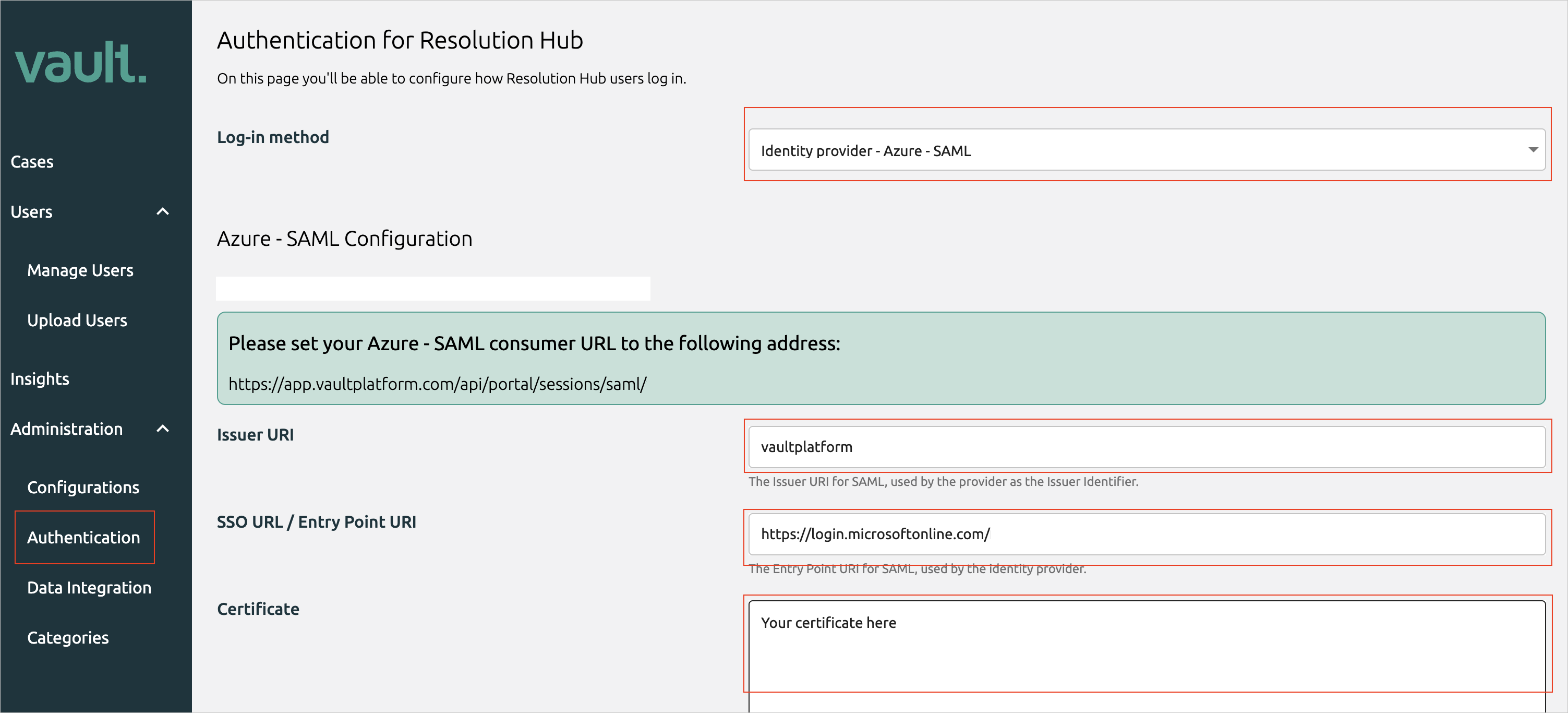
- A kiállító URI-nak a következőre kell beállítania:
vaultplatform - Az egyszeri bejelentkezés URL-címét be kell állítani a bejelentkezési URL-cím értékére
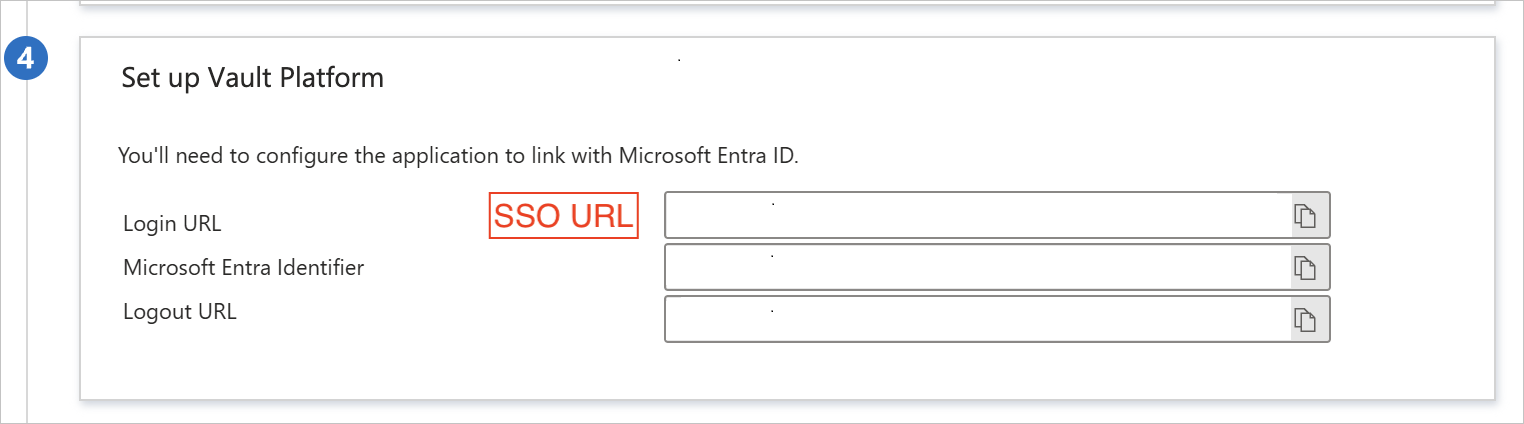
- Töltse le a Tanúsítvány (Base64) fájlt, nyissa meg egy szövegszerkesztőben, és másolja a tartalmát (beleértve a
-----BEGIN/END CERTIFICATE-----jelölőket) a Tanúsítvány szövegmezőbe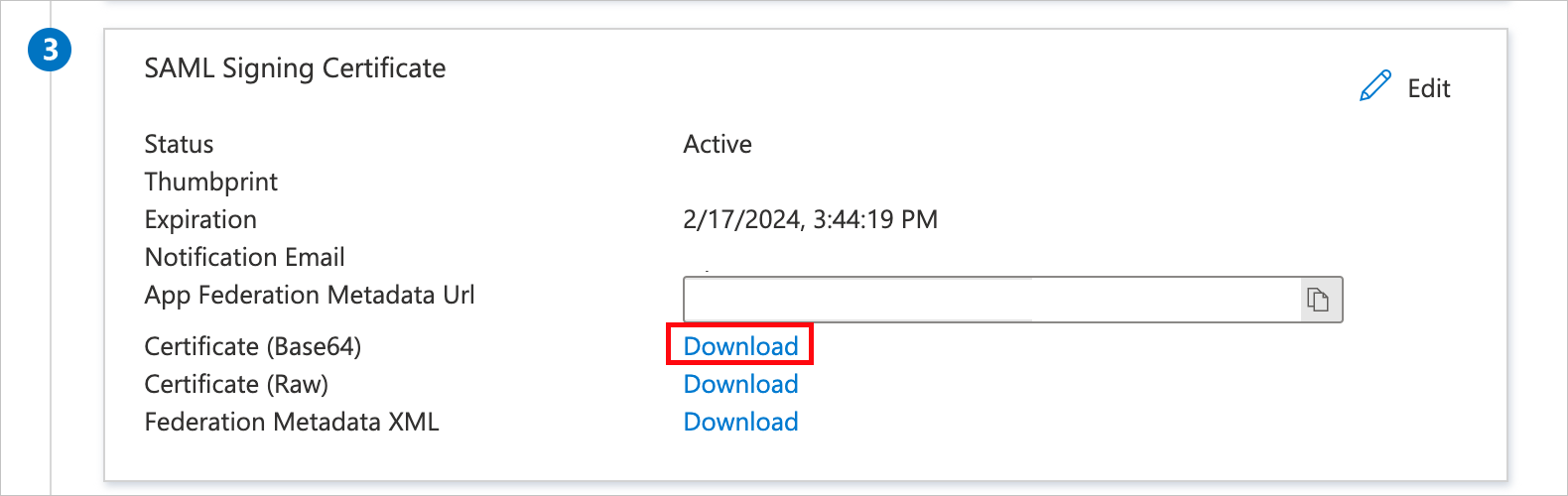
2. adatintegráció
A következő lépés a Rendszergazda istration > adatintegráció a Vault Platformon belül
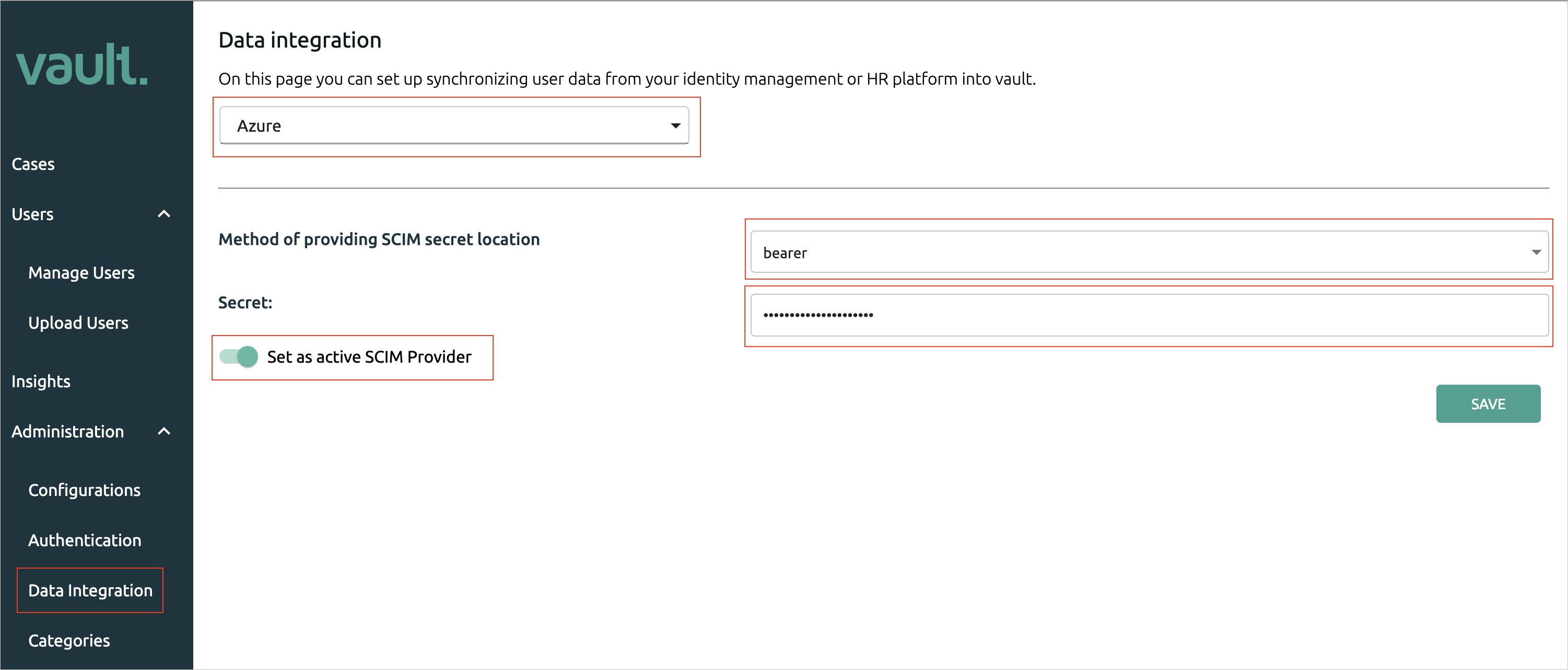
- Adatintegráció válassza a lehetőséget
Azure. - Az SCIM titkos helykészlet megadásának
bearermódja. - A Titkos kódhoz állítson be egy összetett sztringet, amely egy erős jelszóhoz hasonló. Tartsa biztonságosan ezt a sztringet, mivel később az 5. lépésben fogja használni
- Állítsa be aktív SCIM-szolgáltatóként, hogy aktív legyen.
3. lépés: Tárolóplatform hozzáadása a Microsoft Entra alkalmazáskatalógusából
A Tárolóplatform hozzáadása a Microsoft Entra alkalmazáskatalógusából a Tárolóplatformon való üzembe helyezés kezelésének megkezdéséhez. Ha korábban már beállította a Vault Platformot egyszeri bejelentkezéshez, ugyanazt az alkalmazást használhatja. Javasoljuk azonban, hogy az integráció kezdeti tesztelésekor hozzon létre egy külön alkalmazást. Az alkalmazások katalógusból való hozzáadásáról itt tudhat meg többet.
4. lépés: A kiépítés hatókörének meghatározása
A Microsoft Entra kiépítési szolgáltatás lehetővé teszi, hogy az alkalmazáshoz való hozzárendelés vagy a felhasználó attribútumai alapján kiépítendő felhasználók hatóköre legyen. Ha úgy dönt, hogy ki lesz kiépítve az alkalmazáshoz hozzárendelés alapján, az alábbi lépésekkel rendelhet hozzá felhasználókat az alkalmazáshoz. Ha csak a felhasználó vagy csoport attribútumai alapján történő hatókörmeghatározást választja, az itt leírt hatókörszűrőt használhatja.
Kezdje kicsiben. Tesztelje a felhasználók egy kis csoportját, mielőtt mindenkinek elérhetővé tesz. Ha a kiépítés hatóköre hozzárendelt felhasználókra van állítva, ezt úgy szabályozhatja, hogy egy vagy két felhasználót rendel hozzá az alkalmazáshoz. Ha a hatókör az összes felhasználóra van állítva, megadhat egy attribútumalapú hatókörszűrőt.
Ha több szerepkörre van szüksége, frissítheti az alkalmazásjegyzéket új szerepkörök hozzáadásához.
5. lépés: Automatikus felhasználókiépítés konfigurálása a Tárolóplatformon
Ez a szakasz végigvezeti a Microsoft Entra kiépítési szolgáltatás microsoftos kiépítési szolgáltatásának konfigurálásának lépésein, hogy felhasználókat hozzon létre, frissítsen és tiltson le a TestAppban a Microsoft Entra ID felhasználói és/vagy csoporthozzárendelései alapján.
A Tárolóplatform automatikus felhasználókiépítésének konfigurálása a Microsoft Entra-azonosítóban:
Jelentkezzen be a Microsoft Entra felügyeleti központba legalább felhőalkalmazásként Rendszergazda istratorként.
Keresse meg az Identity>Applications>Enterprise-alkalmazásokat

Az alkalmazások listájában válassza a Tárolóplatform lehetőséget.

Válassza a Kiépítés lapot.

Állítsa a Kiépítési mód mezőt Automatikus értékre.

A Rendszergazda Hitelesítő adatok szakaszban adja meg a Tárolóplatform bérlői URL-címét (URL-cím struktúrával
https://app.vaultplatform.com/api/scim/${organization-slug}) és titkos jogkivonatát (a 2.2. lépésből). Kattintson a Tesztelés Csatlakozás ion elemre, hogy a Microsoft Entra-azonosító csatlakozni tud-e a Tárolóplatformhoz. Ha a kapcsolat meghiúsul, győződjön meg arról, hogy a Tárolóplatform-fiók rendelkezik Rendszergazda engedélyekkel, és próbálkozzon újra.
Az Értesítés e-mailben mezőben adja meg annak a személynek vagy csoportnak az e-mail-címét, aki az átadással kapcsolatos hibaüzeneteket kapja, és jelölje be az E-mail-értesítés küldése hiba esetén jelölőnégyzetet.

Válassza a Mentés lehetőséget.
A Leképezések szakaszban válassza a Microsoft Entra-felhasználók szinkronizálása tárolóplatformra lehetőséget.
Tekintse át a Microsoft Entra-azonosítóról a Tárolóplatformra szinkronizált felhasználói attribútumokat az Attribútumleképezés szakaszban. Az egyező tulajdonságokként kiválasztott attribútumok a Tárolóplatform felhasználói fiókjainak frissítési műveletekhez való egyeztetésére szolgálnak. Ha úgy dönt, hogy módosítja a megfelelő célattribútumot, győződjön meg arról, hogy a Vault Platform API támogatja a felhasználók szűrését az attribútum alapján. A módosítások véglegesítéséhez kattintson a Mentés gombra.
Attribútum Típus Szűréshez támogatott A Vault Platform által megkövetelt Felhasználónév Sztring ✓ ✓ externalId Sztring ✓ ✓ active Logikai ✓ displayName Sztring Cím Sztring ✓ emails[type eq "work"].value Sztring ✓ name.givenName Sztring ✓ name.familyName Sztring ✓ addresses[type eq "work"].locality Sztring ✓ addresses[type eq "work"].country Sztring ✓ urn:ietf:params:scim:schemas:extension:enterprise:2.0:User:employeeNumber Sztring ✓ urn:ietf:params:scim:schemas:extension:enterprise:2.0:User:department Sztring ✓ urn:ietf:params:scim:schemas:extension:enterprise:2.0:User:manager Sztring Hatókörszűrők konfigurálásához tekintse meg a hatókörszűrővel kapcsolatos oktatóanyagban szereplő következő utasításokat.
A Microsoft Entra kiépítési szolgáltatás vaultplatformhoz való engedélyezéséhez módosítsa a kiépítés állapotát a Gépház szakaszban.

Adja meg a Tárolóplatformon kiépíteni kívánt felhasználókat a kívánt értékek kiválasztásával a hatókörben a Gépház szakaszban.

Ha készen áll a kiépítésre, kattintson a Mentés gombra.

Ez a művelet elindítja a Gépház szakaszban a Hatókörben definiált összes felhasználó kezdeti szinkronizálási ciklusát. A kezdeti ciklus végrehajtása több időt vesz igénybe, mint a következő ciklusok, amelyek körülbelül 40 percenként fordulnak elő, amíg a Microsoft Entra kiépítési szolgáltatás fut.
6. lépés: Az üzembe helyezés monitorozása
Az átadás konfigurálása után a következő erőforrásokkal monitorozhatja az üzemelő példányt:
- Az átadási naplókkal határozhatja meg, hogy mely felhasználók átadása sikeres, és melyeké sikertelen.
- A folyamatjelző sávon megtekintheti a kiépítési ciklus állapotát, és hogy milyen közel van a befejezéshez.
- Ha úgy tűnik, hogy a kiépítési konfiguráció nem megfelelő állapotban van, az alkalmazás karanténba kerül. A karanténállapotokról itt találhat további információt.
További erőforrások
- Felhasználói fiók átadásának kezelése vállalati alkalmazásokhoz
- Mi az alkalmazáshozzáférés és az egyszeri bejelentkezés a Microsoft Entra-azonosítóval?